Fireworks打造精致播放器水晶圖標
編輯:Fireworks設計案例
1、在Fireworks新建的黑色畫布上畫正圓形,然後在屬性面板中選取‘放射狀’效果填充,並且采用四種顏色的過渡,其顏色色值自下而上依次為#FFFFFF、#99FFFF、#0099FF、#000099,但顏色色值為#000099的深藍色要占的‘席位’多些。這樣做的目的是可以豐富圖標的色彩表現力。如圖。

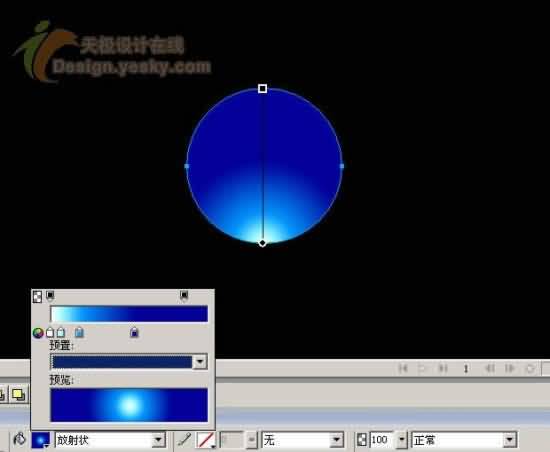
2、用鋼筆工具繪制一個半圓,以便表現出立體感,將左右端調整出一定的弧度,把下部的曲線選取點上提。如圖

3、在半圓上同樣選取‘放射狀’填充,顏色全部選擇白色,但透明度要選出三個點,其透明度依次為25、63、100,要注意三透明度的位置,靠近中心的透明效果要多些,這樣主要是為了渲染圖表上面部分的立體水晶效果。如圖

4、為了顯示出圖標的輪廓,使得效果飽滿,再要畫出一個空心的圓線,顏色可以選取淺藍#00CCFF,再將它的透明度調整為40%。如圖
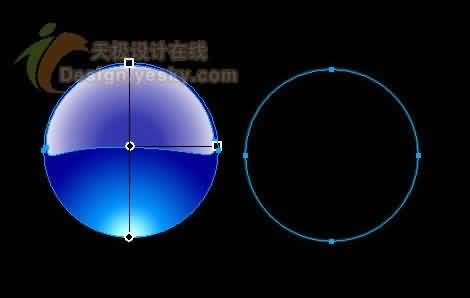
5、下面就是要畫中間的三角形,在這裡,可以選用多邊形工具畫出一個多邊形,然後調整多邊形的相關數值,根據效果自己調試三角形的細節,微軟的圖標中三角形是直邊的,但我這裡做了些變化,將其做成帶有弧度的邊,好象效果更獨特些,最後要將三角形進行漸變填充,上面是白顏色,下面可以是淺灰色:#CCCCCC,以白顏色為主。如圖

6、再有,為了增強圖標下半部的光感,還須畫出個淺藍色(#33FFFF)的橢圓,並且做高斯模糊效果,值可以選擇21,然後放置在圓的下部。如圖

7、最後,要將做好的圖標復制出一個,將其全選並組合,然後垂直翻轉,來做一個圖標倒影。
到此就將這個質感的水晶圖標就制作完成了,其實步驟很簡單,主要還是細節的把握和調整,大家可以自己動手,在家裡也可以使用自己擅長工具去制作,人人都是“設計師”。

小編推薦
熱門推薦